Selles õpetuses näitan sulle, kuidas saad Adobe After Effectss eelvaateala optimaalselt kasutada. Eelvaateala on osa kasutajaliidesest, kus näed, mis su kompositsioonis toimub. Õige arusaam selle ala erinevatest funktsioonidest ja seadetest on oluline, et saaksid efektiivselt ja produktiivselt töötada.
Olulisemad järeldused
- Eelvaateala võimaldab sul kiiret ja lihtsat ülevaadet kompositsioonist.
- Saad optimeerida üksikute kihtide vaadet, et muudatusi paremini jälgida.
- Juhised ja ruudustik aitavad objekte täpselt paigutada ja joondada.
- Lõikefunktsioon võimaldab sul võrrelda erinevaid sinu kompositsiooni kaadreid.
- Eelvaateala eraldusvõimet saab kohandada jõudluse parandamiseks.
Samm-sammult juhend
1. Tutvustus eelvaatealasse
After Effectsi keskel on sinu eelvaateala, koht, kus maagia toimub. Siin saad näha, mis hetkel su projektis ja kompositsioonis kuvatakse. See võimaldab sul otsest ülevaadet saada videost, mida parasjagu lood.
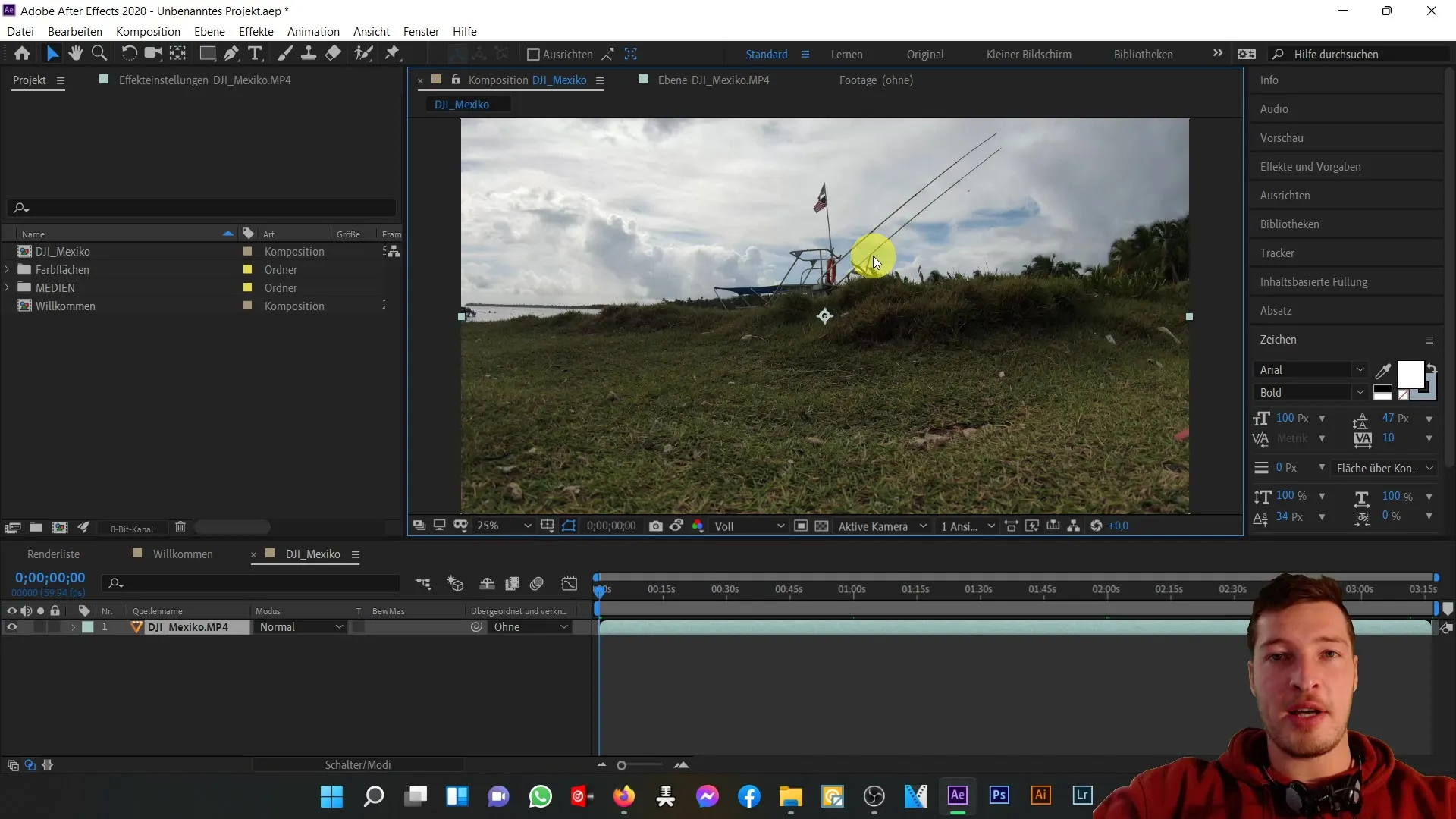
2. Liikumine kompositsioonide ja kihtide vahel
Kui töötad suurte kompositsioonidega paljude kihtidega, võib olla kasulik muudatusi teha otse üksikute kihtide tasandil. Selle asemel, et teha iga muudatus põhikompositsioonis, topeltklõpsa vastaval kihil, et alustada muutmist. Selles näites töötame taustakihiga, mida saame kohandada, et saaksid muutusi otsemalt jälgida.
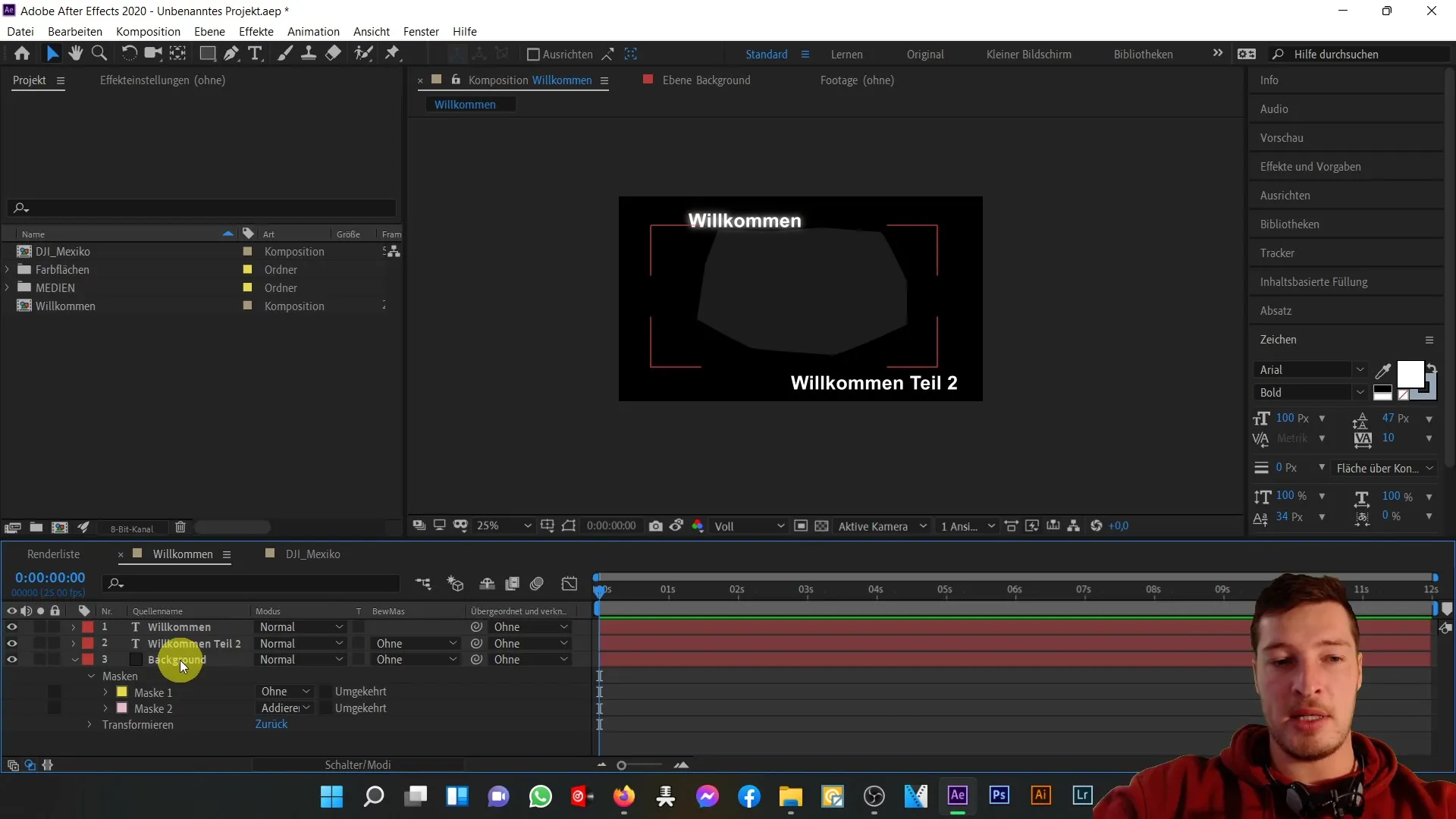
3. Suumitaseme reguleerimine
Oluline funktsioon eelvaatealal on võimalus suumitaseme reguleerimiseks. Saad seda teha mitte ainult vastavaid sümboleid kasutades kasutajaliideses, vaid ka lihtsalt hiirega. Nii saad kiiresti oma kompositsiooni erinevatesse nurkadesse sisse ja välja suumida.
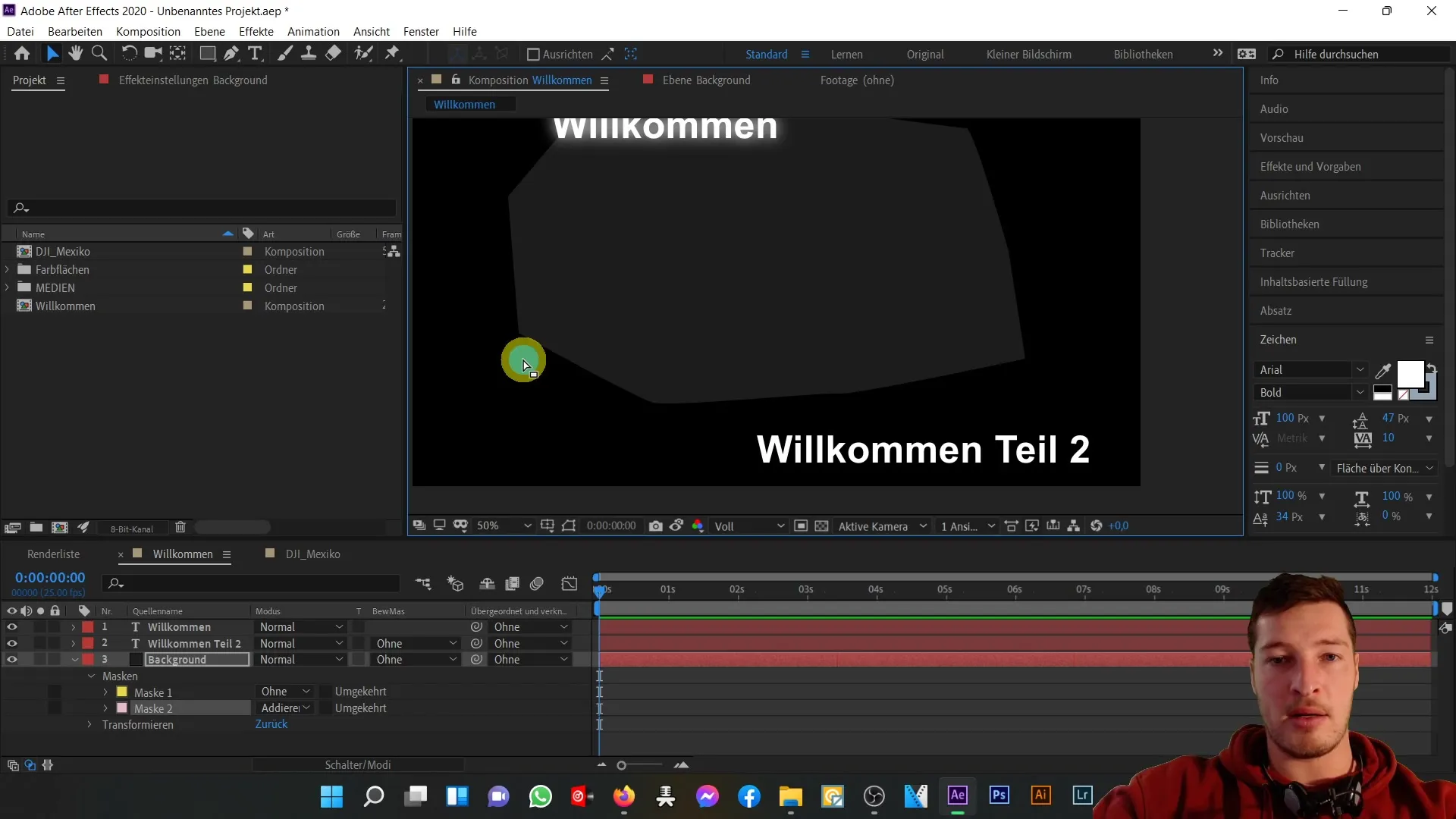
4. Juhised ja ruudustik kasutamine
Täpsuse suurendamiseks objektide paigutamisel saad aktiveerida juhised ja ruudustiku. Näiteks võid kasutada kindla ala valiku võimalust, et näha, kus on parimad paigutuskohad sinu objektidele. Keskel paiknevate juhiste abil saad tagada, et kõik tekstikihid ja muud elemendid on optimaalselt joondatud.

5. Maskide näitamine või peitmine
Eelvaatealal saad juhtida ka maskide nähtavust. Kui sul on aktiivseid maskikihisid, saad neid ühe klõpsuga näidata või peita. See aitab hoida ülevaadet ja tagada, et maskid vastavad sinu ootustele.
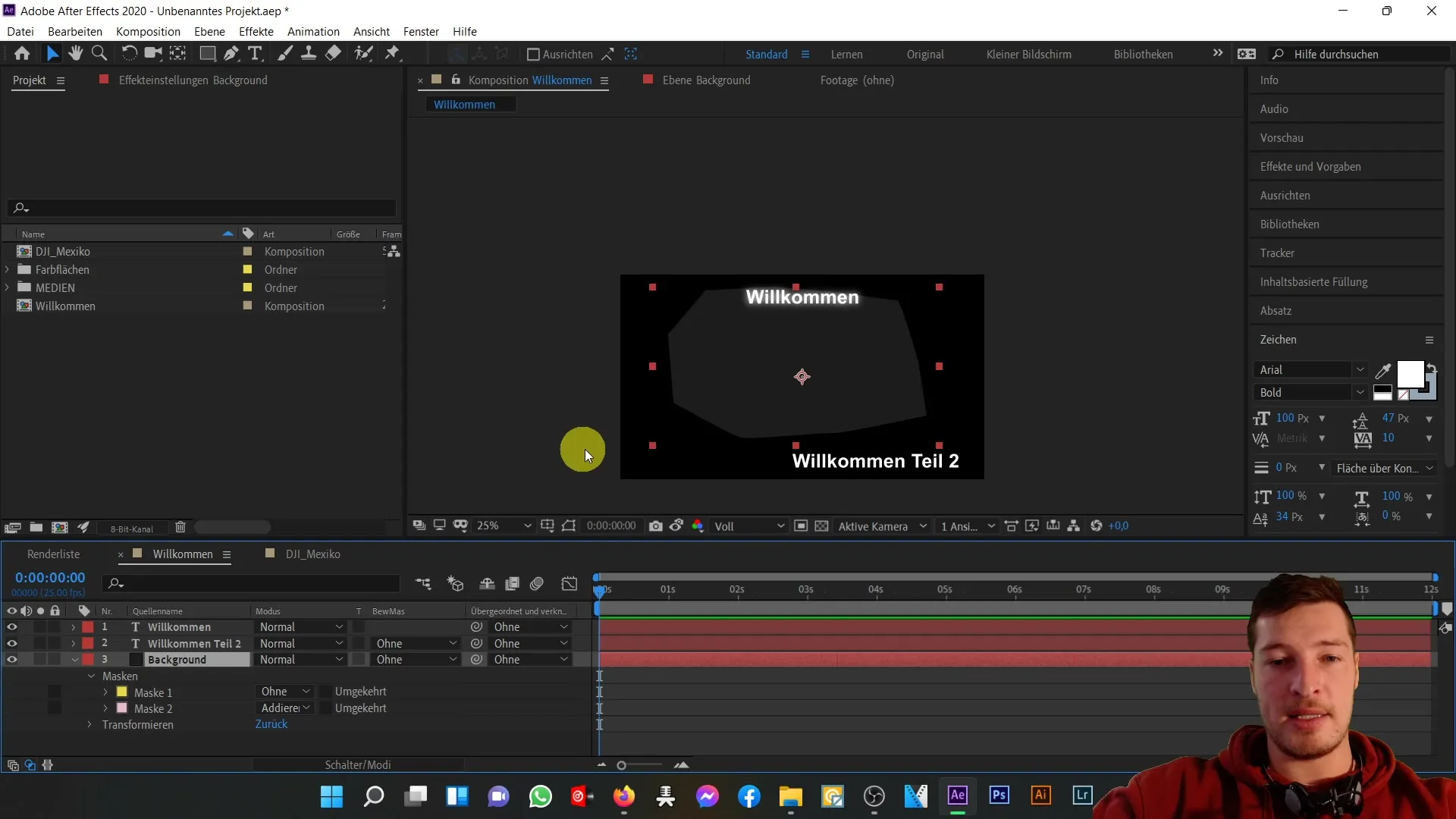
6. Hüppamine kindlal ajahetkel
Veel üks praktiline aspekt eelvaatealal on võimalus hüpata kindlal ajahetkel kompositsioonis. See on eriti kasulik, kui soovid testida animatsioone või võrrelda kaadreid. Saad lihtsalt ajajoont navigeerida ja vaadata eelvaadet kindlas punktis.
7. Lõike-funktsiooni kasutamine
Lõike-funktsiooniga saad võrrelda kompositsiooni esimest ja viimast kaadrit. See funktsioon on kasulik, kui soovid luua silumooduleid, kuna saad kontrollida, kas mõlemad kaadrid klapivad. See aitab tagada sujuvaid üleminekuid.
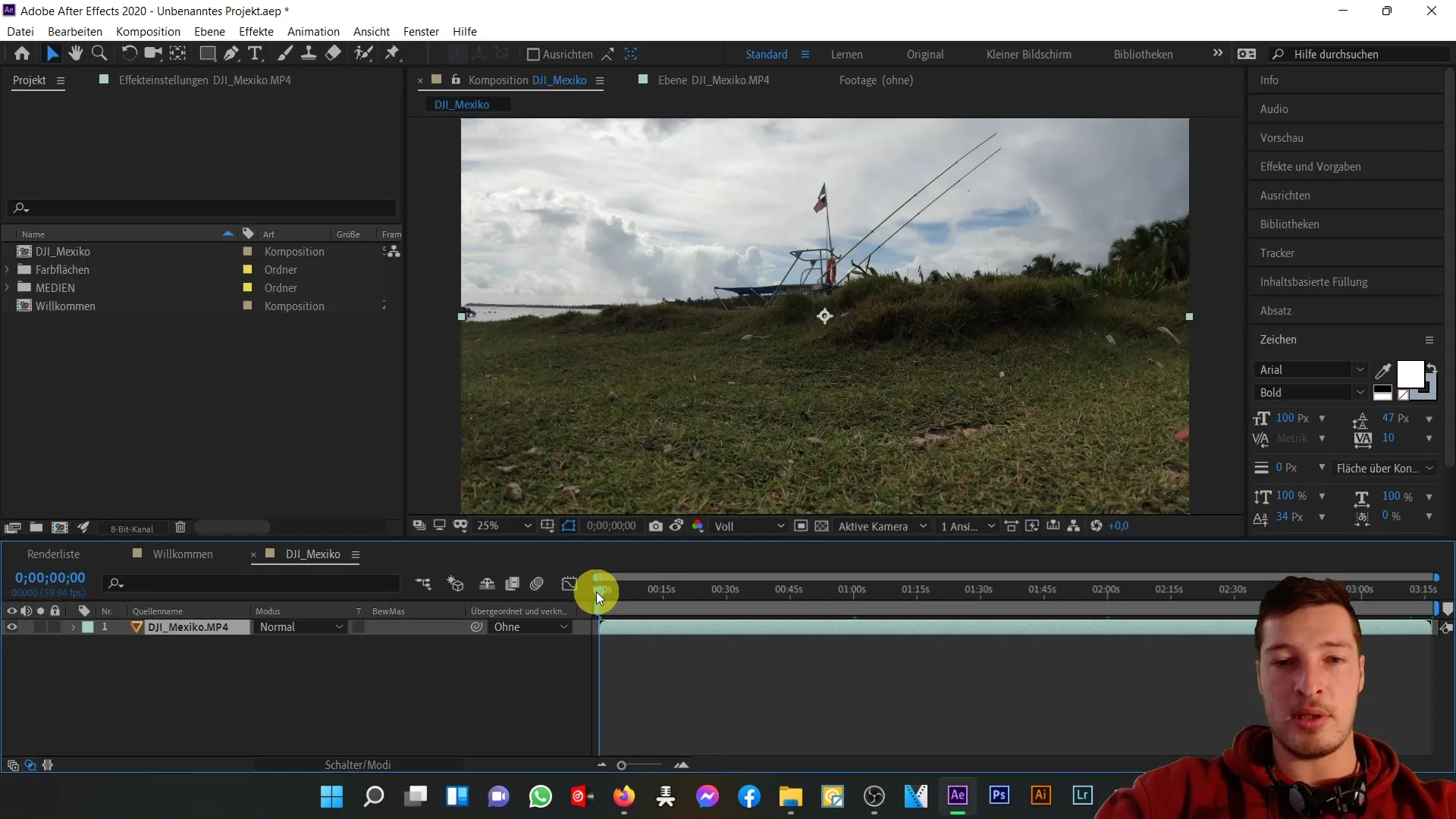
8. Eraldusvõime kohandamine
Vaate eraldusvõimet saab vastavalt projekti vajadusele reguleerida. Saad vaadata eelvaadet täiseraldusega või vähendada seda neljandiku kvaliteedini, et parandada jõudlust ja kiirendada reageerimisaegu töötades suuremate projektidega.
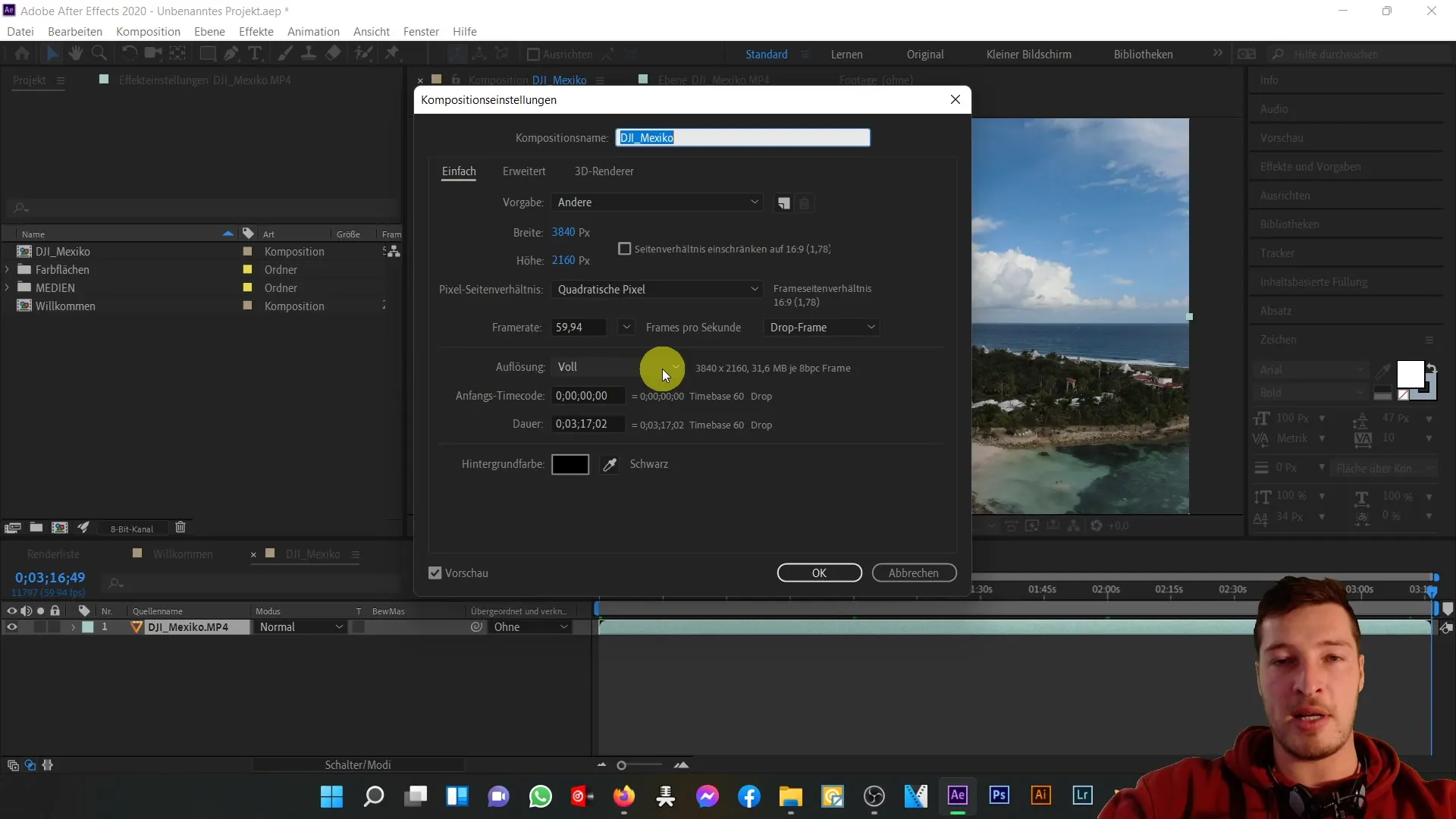
9. Läbipaistvusvõrgu sisse-/väljalülitamine
Kui soovid disaini graafiliselt töödelda, võib läbipaistvusvõrk aidata teha nähtavaks kompositsiooni osad, mis pole kihtidega täidetud. See on oluline, kui soovid näiteks luua T-särgi disaini ja tagada, et renderdataks ainult asjakohane osa.
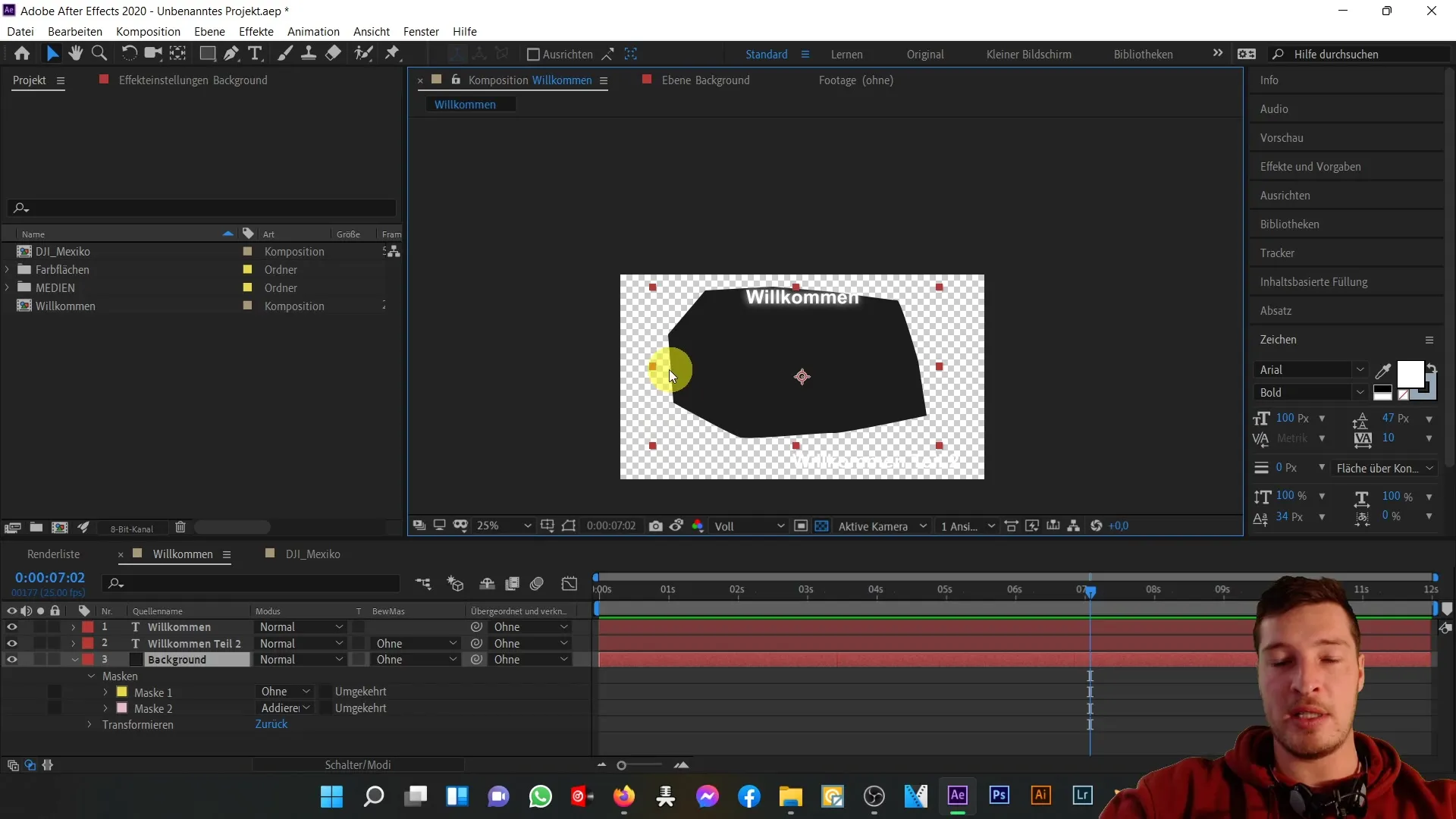
10. Valgustuse kohandamine
Lõpuks saad kohandada valgustust oma kompositsiooni pimedates piirkondades. See muudatus on nähtav ainult eelvaatealal ega mõjuta renderdatud projekti. See võimaldab sul hoida ülevaadet ka pimedates stseenides.
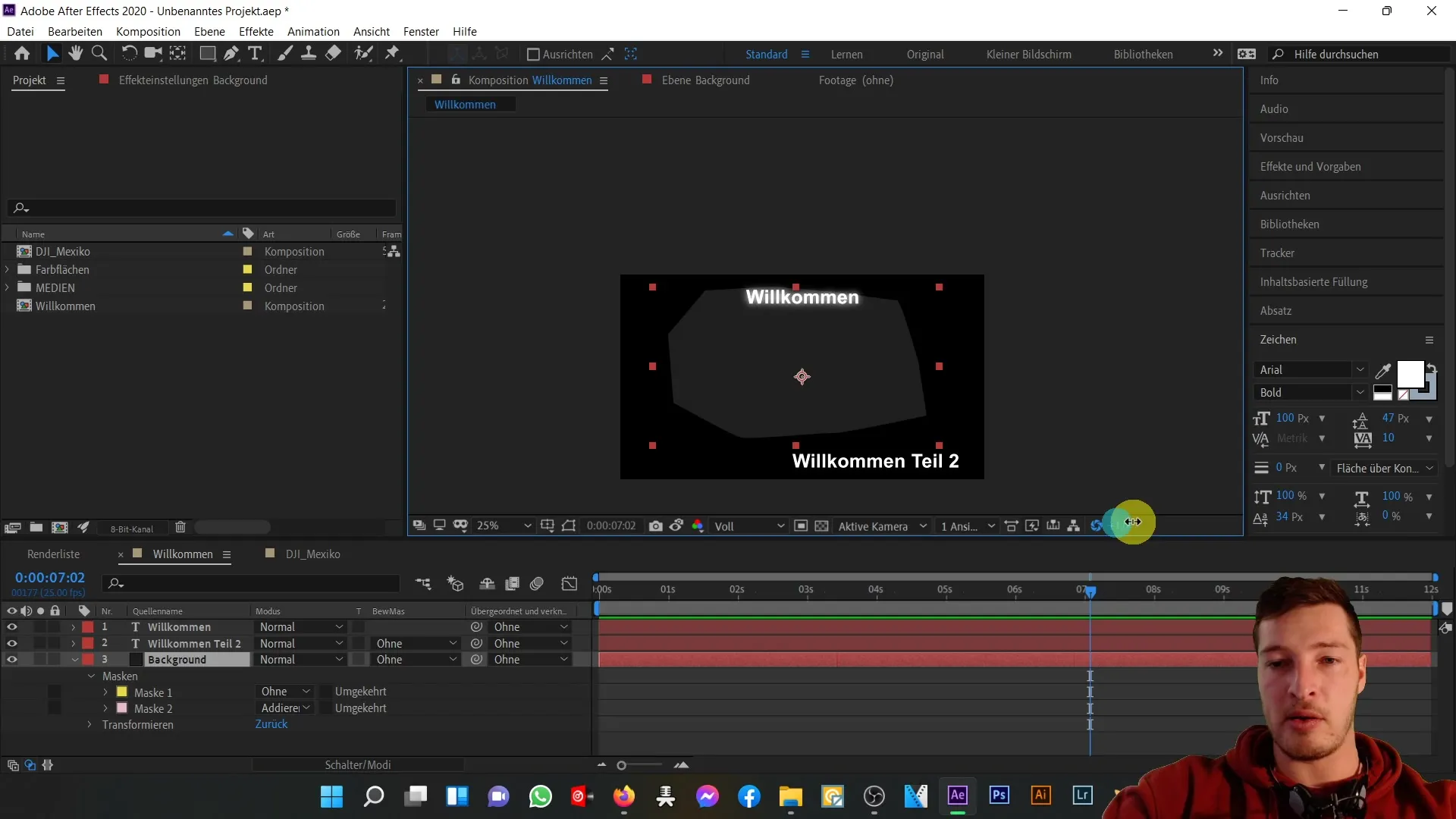
Kokkuvõte
Selles juhendis õppisid tundma olulisemad funktsioonid eelvaatealas After Effects'is. Alates suumitaseme kohandamisest kuni juhendjoonte kasutamiseni ja hetktõmmise funktsioonini, aitavad kõik need omadused sul oma kompositsiooni täpselt ja tõhusalt kujundada.
Korduma kippuvad küsimused
Kuidas saan kohandada oma eelvaate resolutsiooni?Sa saad resolutsiooni kohandada eelvaatealal asuva rippmenüü kaudu.
Kuidas ma saan juhendjooned oma eelvaatealal aktiveerida?Aktiveeri juhendjooned vastavate valikute kaudu kasutajaliideses.
Kuidas toimib hetktõmmise funktsioon?Hetktõmmise funktsioon võimaldab sul salvestada ühe kaadri oma kompositsioonist ja võrrelda seda teisega.
Mis kasu on läbipaistvusvõrgust?Läbipaistvusvõrk näitab sulle, millised alad sinu kompositsioonis ei ole kihidega kujutatud.
Kuidas ma saan juhtida maskide nähtavust?Maskide nähtavuse lüliti abil saad eelvaates maske sisse või välja lülitada.


